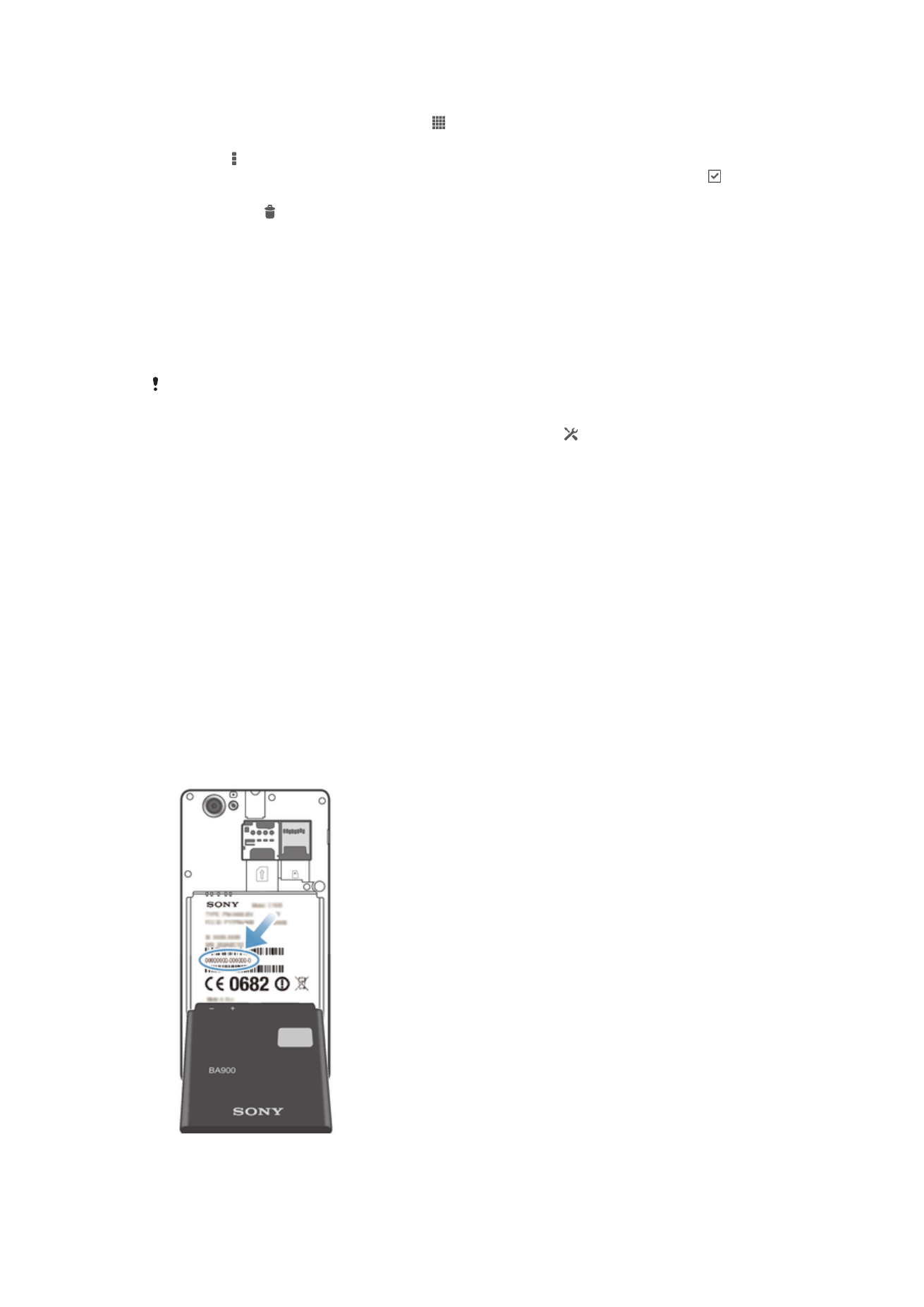
Bloqueig i protecció del dispositiu
Número d'IMEI
Cada dispositiu té un número únic IMEI (de l'anglès International Mobile Equipment
Identity). Deureu conservar una còpia d'aquest número. Si us furten el dispositiu, el
vostre proveïdor de xarxa pot utilitzar el vostre número IMEI per evitar que el dispositiu
accedeixca a la xarxa al vostre país.
Per visualitzar el número IMEI
•
Desactiveu el dispositiu i després retireu la tapa de la bateria i la bateria per visualitzar el
número IMEI.
115
Aquesta és una versió d'Internet d'aquesta publicació. © Imprimiu només per a ús privat.
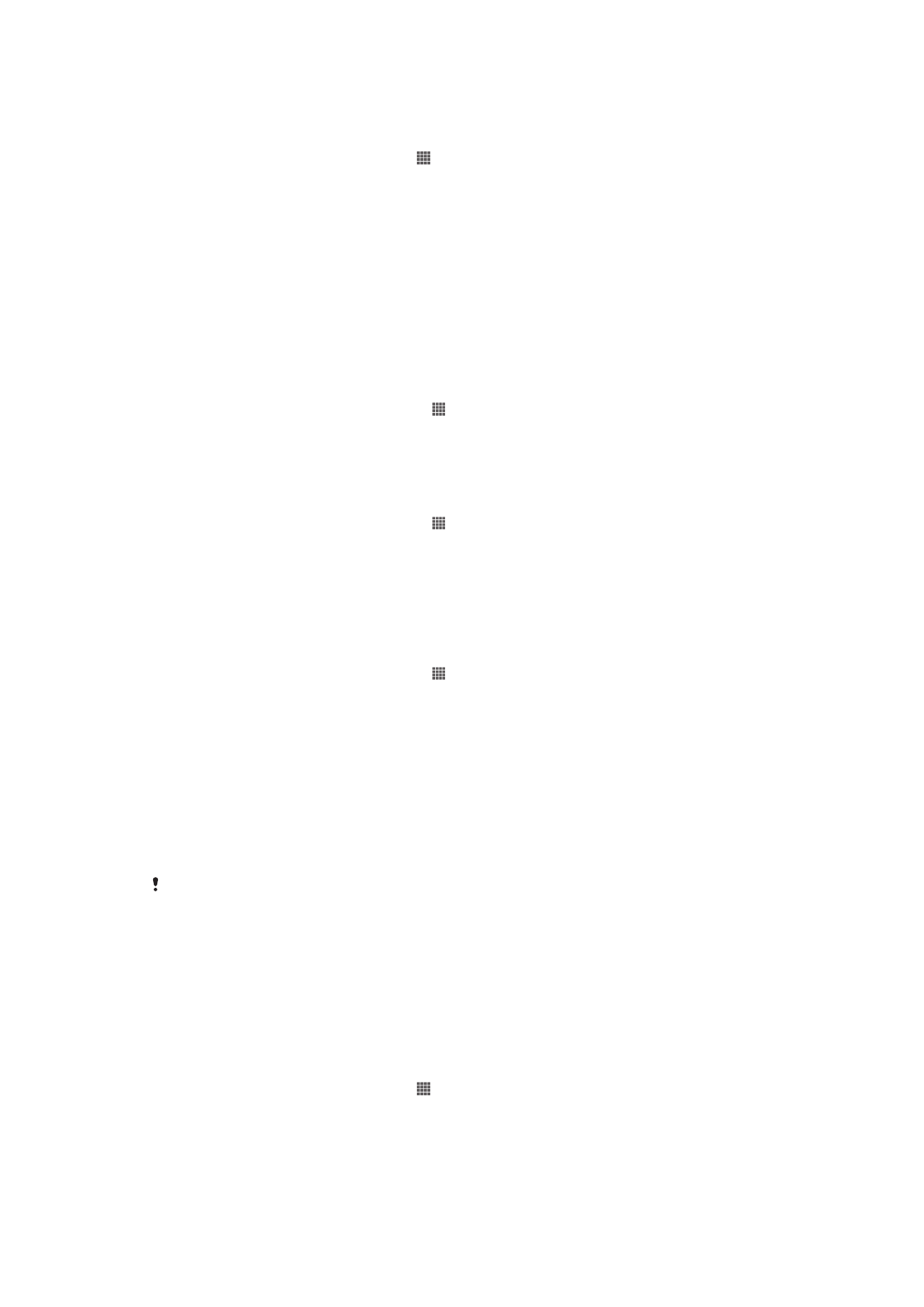
•
Obriu el marcador de telèfon del dispositiu i introduïu
*#06#*
.
Per visualitzar el número IMEI del dispositiu
1
Des de Pantalla inicial, puntegeu en .
2
Trobeu i puntegeu en
Paràmetres > Quant al telèfon > Estat.
3
Desplaceu-vos a
IMEI per visualitzar el número IMEI.
Protecció de la targeta SIM
El bloqueig de la targeta SIM només protegeix la vostra subscripció. El dispositiu seguirà
funcionant amb una nova targeta SIM. Si el bloqueig de la targeta SIM està activat, heu
d'introduir un PIN (Número d'identitat personal). Si introduïu el PIN incorrectament més
vegades del nombre màxim d'intents permesos, la targeta SIM es bloquejarà. Cal que
introduïu el vostre PUK (Número personal de desbloqueig) i un PIN nou. L’operador de
xarxa subministra el PIN, el PIN2 i el PUK.
Per habilitar el bloqueig del PIN de la targeta SIM
1
Des de la Pantalla inicial, puntegeu en .
2
Trobeu i puntegeu en
Paràmetres > Seguretat > Config. bloqueig targeta SIM.
3
Puntegeu en
Bloquegeu targeta SIM.
4
Introduïu el PIN de la targeta SIM i puntegeu en
D'acord.
Per canviar el PIN de la targeta SIM
1
Des de la Pantalla inicial, puntegeu en .
2
Trobeu i puntegeu en
Paràmetres > Seguretat > Config. bloqueig targeta SIM.
3
Puntegeu en
Canvi del PIN de SIM.
4
Introduïu l'antic PIN de la targeta SIM i puntegeu en
D'acord.
5
Introduïu el nou PIN de la targeta SIM i puntegeu en
D'acord.
6
Torneu a introduir el nou PIN de la targeta SIM i puntegeu en
D'acord.
Per canviar el PIN2 de la targeta SIM
1
Des de la Pantalla inicial, puntegeu en .
2
Trobeu i puntegeu en
Paràmetres > Paràmetres de la trucada
3
Puntegeu en
Números de marcatge fix > Canvia el PIN2.
4
Introduïu l'antic PIN2 de la targeta SIM i puntegeu en
D'acord.
5
Introduïu el nou PIN2 de la targeta SIM i puntegeu en
D'acord.
6
Confirmeu el nou PIN2 i puntegeu en
D'acord.
Per desbloquejar una targeta SIM bloquejada
1
Quan aparegui
Introduïu el codi PUK i el codi PIN nou., introduïu el codi PUK.
2
Introduïu un nou codi PIN i puntegeu en
D'acord.
3
Torneu a introduir el codi PIN nou i puntegeu en
D'acord.
Si introduïu un codi PUK incorrecte massa vegades, la targeta SIM es bloquejarà. Si ocorreix
açò, contacteu al proveïdor de serveis per aconseguir una targeta SIM nova.
Configuració d'un bloqueig de pantalla
Hi han nombroses maneres de bloquejar la pantalla del dispositiu. Per exemple, podeu
utilitzar la característica de desbloqueig de cara, que fa servir una imatge de las vostra
cara per desbloquejar la pantalla. També podeu definir un patró de desbloqueig de la
pantalla, un bloqueig amb PIN numèric o una paraula de contrasenya.
Per definir un bloqueig de pantalla
1
Des de Pantalla inicial, puntegeu en >
Paràmetres > Seguretat > Bloqueig de
pantalla.
2
Seleccioneu una opció.
116
Aquesta és una versió d'Internet d'aquesta publicació. © Imprimiu només per a ús privat.
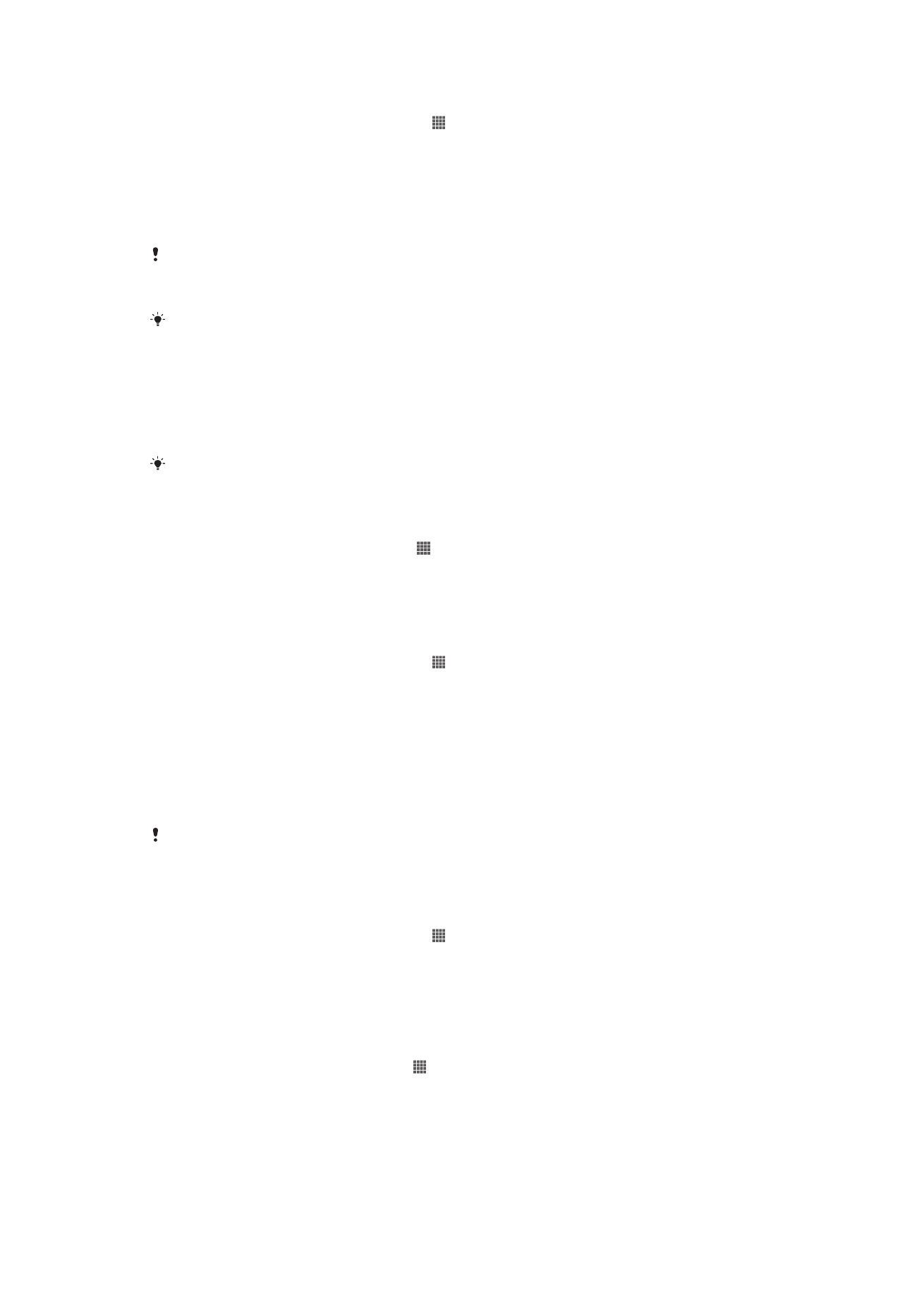
Per configurar la funció de desbloqueig amb la cara
1
Des de la Pantalla inicial, puntegeu en >
Paràmetres > Seguretat > Bloqueig
de pantalla.
2
Puntegeu en
Desbloqueig facial i, a continuació, seguiu les instruccions del
dispositiu per capturar la cara.
3
Un cop hàgiu capturat la vostra cara correctament, puntegeu en
Continua.
4
Seleccioneu un mètode de bloqueig de seguretat i seguiu les instruccions del
dispositiu per completar la configuració.
La funció de desbloqueig amb la cara és menys segura que la del patró, el PIN o la
contrasenya de bloqueig de pantalla. Algú que tingui una cara semblant a la vostra podria
desbloquejar el dispositiu.
Per obtenir-ne resultats òptims, captureu la vostra cara a un lloc interior, amb bona
il·luminació, però sense que sigui excessiva, i manteniu el dispositiu a nivell dels ulls.
Per desbloquejar la pantalla amb la funció de desbloqueig amb la cara
1
Activeu la pantalla.
2
Mireu el dispositiu des del mateix angle que vau utilitzar per fer-vos la fotografia
per a la funció de desbloqueig amb la cara.
Si la funció de desbloqueig amb la cara no reconeix la vostra cara, caldrà que dibuixeu el
patró de seguretat o que introduïu el PIN per desbloquejar la pantalla.
Per inhabilitar la característica de bloqueig amb la cara
1
Des de Pantalla inicial, puntegeu en >
Paràmetres > Seguretat > Bloqueig de
pantalla.
2
Traceu el patró de desbloqueig de la pantalla de seguretat o introduïu el PIN.
3
Puntegeu en
Lliscament.
Per crear un patró de desbloqueig de la pantalla
1
Des de la Pantalla inicial, puntegeu en .
2
Trobeu i puntegeu en
Paràmetres > Seguretat > Bloqueig de pantalla > Patró.
3
Seguiu les instruccions del dispositiu. El sistema us sol·licitarà que seleccioneu
una pregunta de seguretat que s'utilitzarà per desbloquejar el dispositiu si us
oblideu del vostre patró de desbloqueig de la pantalla.
Per desbloquejar la pantalla mitjançant un patró de desbloqueig de la pantalla
1
Activeu la pantalla.
2
Dibuixeu el patró de desbloqueig de la pantalla.
Si el patró de desbloqueig que dibuixeu a la pantalla es rebutja cinc vegades seguides, podeu
decidir entre esperar 30 segons i tornar-ho a provar o respondre a la pregunta de seguretat
que hàgiu seleccionat.
Per canviar el patró de desbloqueig de la pantalla
1
Des de la Pantalla inicial, puntegeu en .
2
Trobeu i puntegeu en
Paràmetres > Seguretat > Bloqueig de pantalla.
3
Dibuixeu el patró de desbloqueig de la pantalla.
4
Puntegeu en
Patró.
5
Seguiu les instruccions del dispositiu.
Per inhabilitar el patró de desbloqueig de la pantalla
1
Des de la pantalla d'inici, puntegeu >
Paràmetres > Seguretat > Bloqueig de
pantalla.
2
Dibuixeu el patró de desbloqueig de pantalla.
3
Puntegeu
Lliscament.
117
Aquesta és una versió d'Internet d'aquesta publicació. © Imprimiu només per a ús privat.
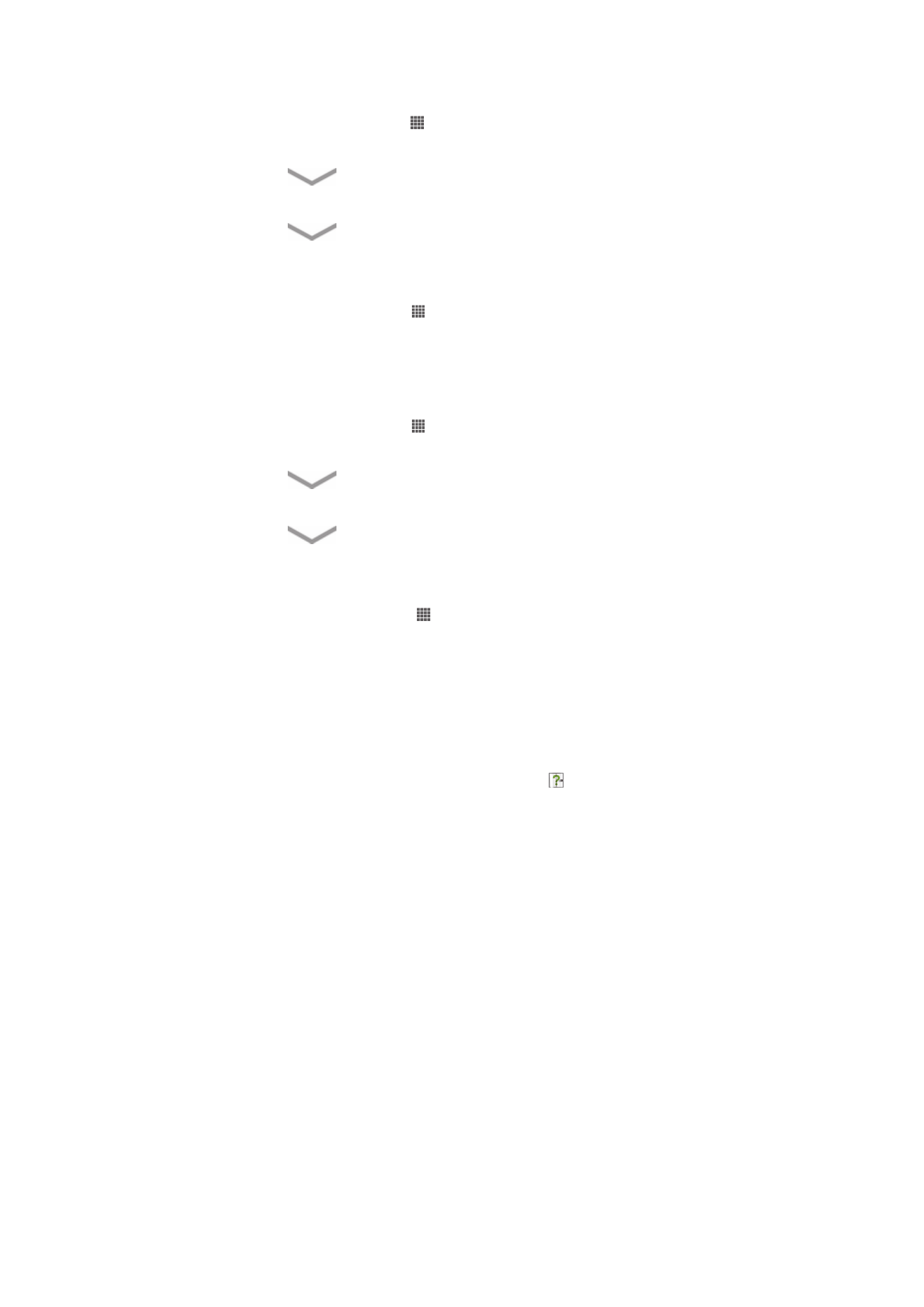
Per crear un PIN de desbloqueig de la pantalla
1
Des de la pantalla inicial, puntegeu >
Paràmetres > Seguretat > Bloqueig de
pantalla > PIN.
2
Introduïu un PIN numèric.
3
Si cal, puntegeu
per minimitzar el teclat.
4
Puntegeu en
Continua.
5
Torneu a introduir el PIN i confirmeu-lo.
6
Si cal, puntegeu
per minimitzar el teclat.
7
Puntegeu en
D'acord.
Per inhabilitar el PIN de desbloqueig de la pantalla
1
Des de la Pantalla inicial, puntegeu >
Paràmetres > Seguretat > Bloqueig de
pantalla.
2
Introduïu el PIN i a continuació puntegeu
Següent.
3
Puntegeu
Lliscament.
Per crear una contrasenya per al bloqueig de pantalla
1
Des de la Pantalla inicial, puntegeu >
Paràmetres > Seguretat > Bloqueig de
pantalla > Contrasenya.
2
Introduïu una contrasenya.
3
Si cal, puntegeu
per minimitzar el teclat.
4
Puntegeu en
Continua.
5
Torneu a introduir la contrasenya i confirmeu-la.
6
Si cal, puntegeu
per minimitzar el teclat.
7
Puntegeu en
D'acord.
Per inhabilitar la contrasenya de desbloqueig de la pantalla
1
Des de Pantalla inicial, puntegeu en >
Paràmetres > Seguretat > Bloqueig de
pantalla.
2
Introduïu la contrasenya i puntegeu en
Continua.
3
Puntegeu en
Lliscament.